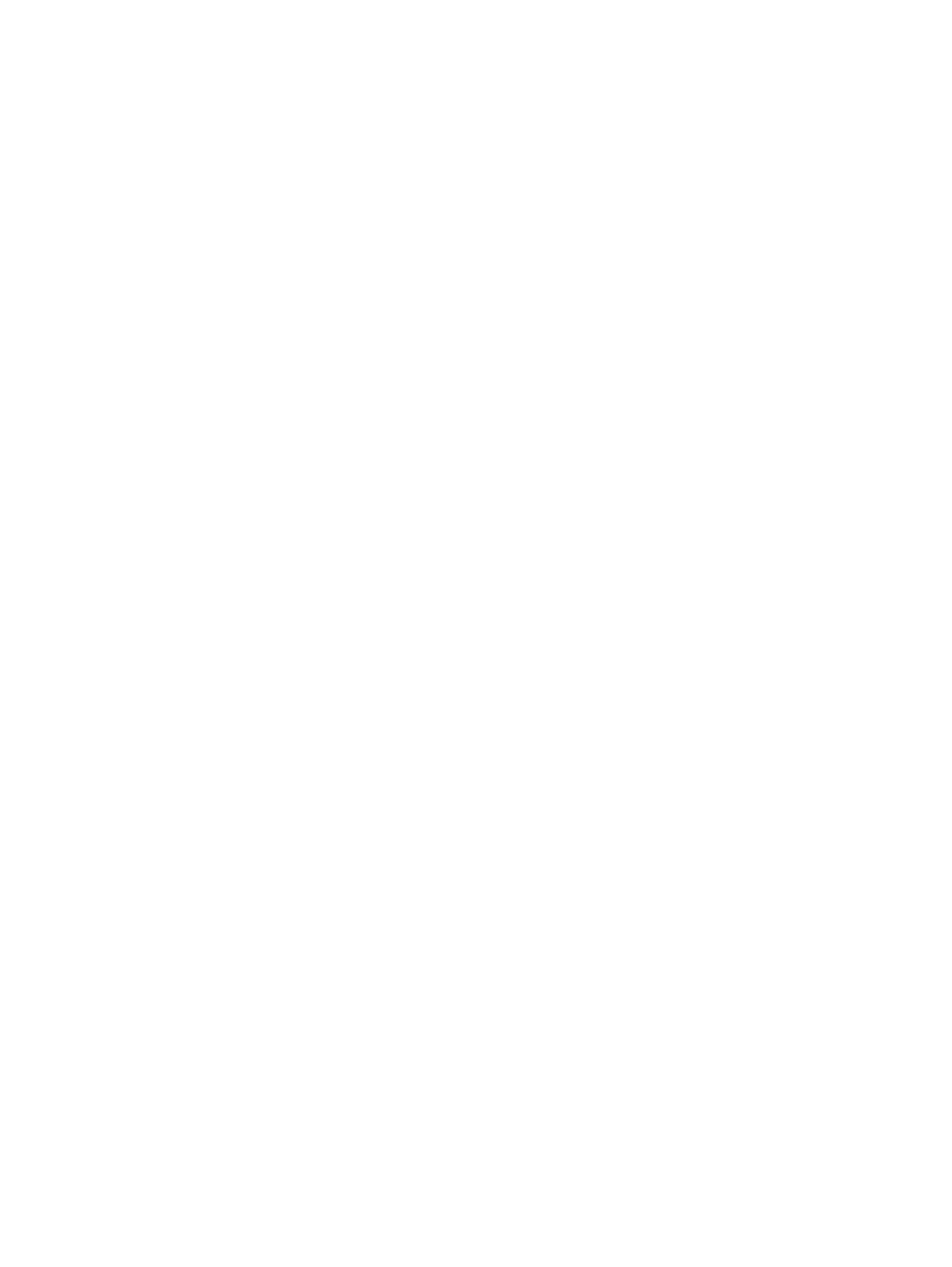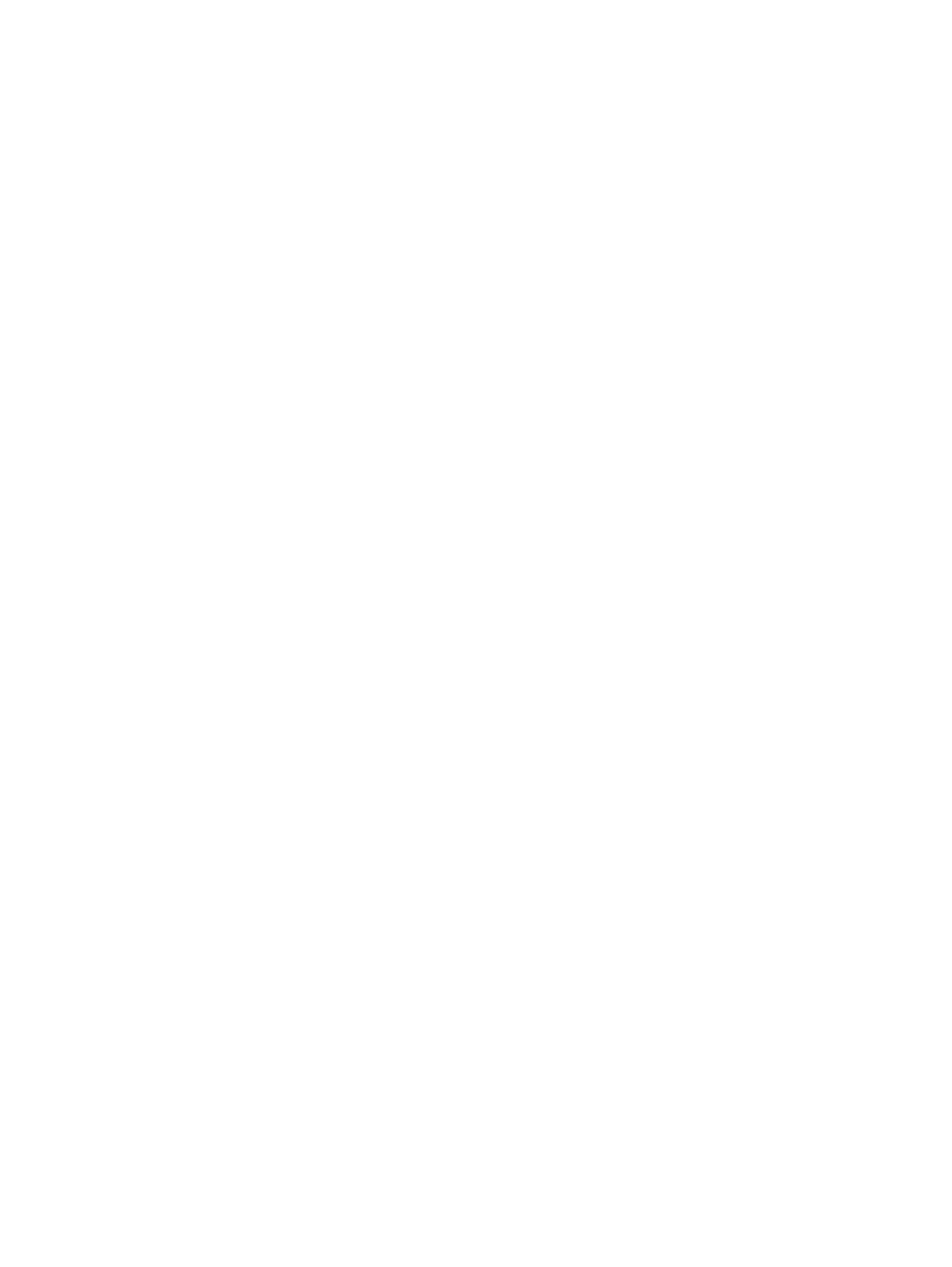
4 Использование развлекательных возможностей ................................................................................ 23
Использование веб-камеры ............................................................................................................. 24
Использование аудио ....................................................................................................................... 25
Подключение динамиков ................................................................................................. 25
Подключение наушников ................................................................................................. 25
Подключение микрофона ................................................................................................ 25
Проверка звука ................................................................................................................. 25
Использование видео ...................................................................................................................... 26
Подключение проектора или монитора VGA ................................................................. 26
Подключение устройства HDMI ...................................................................................... 27
Настройка параметров звука HDMI ............................................................... 28
Использование беспроводного дисплея Intel (только на некоторых моделях) .......... 29
Управление аудио- и видеофайлами ............................................................................................. 29
5 Навигация с помощью сенсорных жестов, указывающих устройств и клавиатуры .................... 30
Использование сенсорной панели
.................................................................................................. 30
Выключение и включение сенсорной панели ................................................................................ 30
Использование жестов сенсорной панели ..................................................................................... 31
Касание ............................................................................................................................. 31
Прокрутка .......................................................................................................................... 32
Сжатие/растяжение ......................................................................................................... 32
Жесты Edge Swipe ........................................................................................................... 33
Правый Edge Swipe ......................................................................................... 33
Верхний Edge Swipe ........................................................................................ 33
Левый Edge Swipe ........................................................................................... 34
Использование клавиатуры и мыши ............................................................................................... 34
Использование клавиш действия ................................................................................... 35
Использование сочетаний клавиш в Microsoft Windows 8 ............................................ 36
Использование сочетаний клавиш ................................................................................. 36
Использование интегрированной цифровой панели клавиатуры ............................... 37
6 Управление питанием ................................................................................................................................ 38
Включение спящего режима или режима гибернации .................................................................. 38
Включение и выход из спящего
режима ........................................................................ 38
Включение и выключение режима гибернации, инициируемого пользователем ....... 39
Установка пароля при пробуждении .............................................................................. 39
Использование индикатора батарей и параметров электропитания ........................................... 40
Выбор схемы управления питанием ............................................................................................... 40
Работа от батареи ............................................................................................................................ 40
Извлечение заменяемой пользователем батареи ........................................................ 41
vi